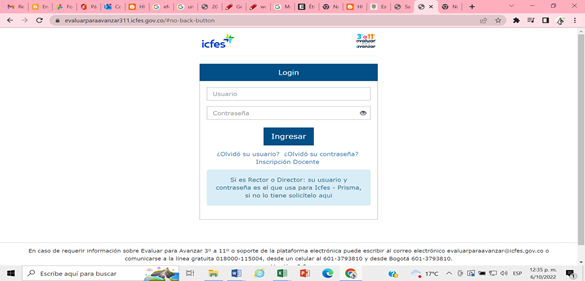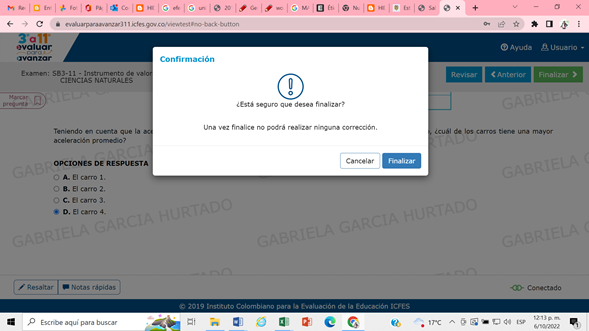DISEÑO GRÁFICO
TECNOLOGIA E INFORMATICA I.E.D. MANUELITA SAENZ
DOY LA BIENVENIDA A ESTE BLOG EDUCATIVO, EL CUAL OFRECE INFORMACIÓN SOBRE ACTIVIDADES, PROCESOS, PROYECTOS EN EL ÁREA DE TECNOLOGÍA E INFORMÁTICA. LES COMENTO QUE SE ENCUENTRA EN FASE DE CONTINUA CONSTRUCCIÓN.

martes, 21 de octubre de 2025
viernes, 17 de octubre de 2025
LA INTELIGENCIA ARTIFICIAL
lunes, 8 de mayo de 2023
PRESENTACIÓN PROYECTO PREVENCIÓN DE DESASTRES
BIENVENIDOS ESTE AÑO 2023 AL PROYECTO PREVENCIÓN DE RIESGOS Y DESASTRES
A CONTINUACIÓN ENCONTRARÁ EL VÍDEO DE PRESENTACIÓN Y APERTURA A ESTE TRABAJO.
OBSERVELO CON DETENIMIENTO Y PRESTE ATENCIÓN A LOS ASPECTOS MÁS IMPORTANTES QUE ALLÍ SE REFIEREN.
https://www.youtube.com/watch?v=HtDVRSc9n3I
miércoles, 1 de marzo de 2023
TECNOLOGÍA - GRADO 601
BIENVENIDOS A ESTE NUEVO AÑO ACADÉMICO - ESTUDIANTES I.E.D. MANUELITA SAENZ.
A CONTINUACIÓN ENCONTRARÁ VÍDEOS EXPLICATVOS SOBRE LOS TEMAS VISTOS:
QUÉ ES LA TECNOLOGÍA
jueves, 3 de noviembre de 2022
EVALUACIÓN INSTITUCIONAL 2022
BIEVENIDOS AL PROCESO DE EVALUACIÓN INSTITUCIONAL DEL PRESENTE AÑO.
Señor estudiante de clic en donde corresponde y conteste el cuestionario que le indique el profesor:
lunes, 24 de octubre de 2022
PRUEBAS AVANZAR 2022 - GRADOS SÉPTIMOS Y OCTAVOS -2022
Establecimientos
educativos de todo el país: se abre la plataforma Evaluar para Avanzar 3° a 11°
2022
Instrucciones para acceder a la plataforma AVANZAR 311
Todos los estudiantes realizaran la prueba
online, en Matemáticas, Ciencias Naturales, inglés, lectura crítica, sociales y
ciudadanas, cada una de ellas tiene su usuario y contraseña. (ver archivos de
Excel)
Ingrese o copie el siguiente enlace en su
navegador:
Cuando diligencie su usuario y contraseña aparecerán sus datos
y el nombre del área que va a contestar.
Conteste todas las preguntas dando clic en siguiente, note que su cuadernillo tenga
su nombre en marca de agua.
Cuando llegue a la última pregunta dar clic en
finalizar
Aparecerá este mensaje, si estás seguro de tus
respuestas das clic en finalizar
Aparecerá este nuevo mensaje, tomas captura de
pantalla lo guardas en tu computador o correo electrónico personal y del
docente de informática, especificando el área que solucionaste.
De esta misma forma realizaras las 5 áreas que ofrece esta plataforma:
Matemáticas, Ciencias Naturales, Inglés, lectura
crítica, Sociales y Competencias Ciudadanas.
Tu docente verificara en la base de datos tus resultados.
LA PRESENTACIÓN DE ESTAS PRUEBAS SERÁN EVALUADAS EN CLASE DE INFORMÁTICA PARA EL CUARTO PERÍODO ACADÉMICO.
!¡buena suerte !!
martes, 6 de septiembre de 2022
HERRAMIENTAS DIGITALES
GRADO SÉPTIMO9 Y OCTAVO
Pixton es una aplicación online que nos permite crear y compartir comics e historias a partir de diseños prediseñados.
https://edu-es.pixton.com/solo/
Educima es una aplicación online gratuita (no requiere registración), que permite generar, tanto crucigramas, como sopas de letras digitales.
https://www.educima.com/
CRUCIGRAMAS: https://www.educima.com/crosswordgenerator.php
ROMPECABEZAS: https://www.educima.com/ancientpuzzles.php
domingo, 8 de agosto de 2021
GRADO OCTAVO - SEGUNDA ACTIVIDAD - TERCER PERÍODO ACADÉMICO DE 2021
GRADO OCTAVO - SEGUNDA ACTIVIDAD - TERCER PERÍODO ACADÉMICO
LA FUNCIÓN CONCATENAR EN EXCEL
La función CONCATENAR en Excel nos permite unir dos o más cadenas de texto en una misma celda lo cual es muy útil cuando nos encontramos manipulando bases de datos y necesitamos hacer una concatenación.
SINTAXIS DE LA FUNCIÓN CONCATENAR
La función CONCATENAR tiene una sintaxis muy sencilla donde cada argumento será un texto que se irá uniendo al resultado final. El máximo de argumentos que podemos especificar en la función es de 255 y el único obligatorio es el primer argumento.
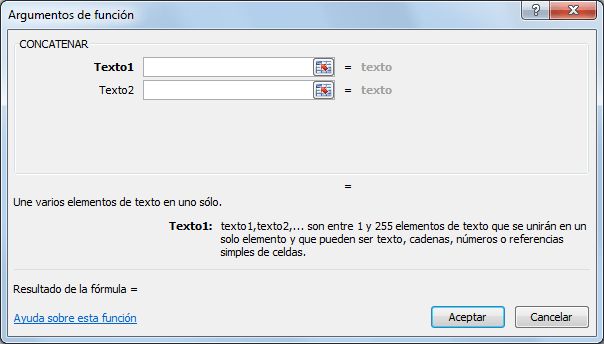
- Texto1 (obligatorio): El primer texto que se unirá a la cadena de texto final.
- Texto2 (opcional): El segundo texto a unir al resultado final. Todos los argumentos son opcionales a partir del segundo argumento.
EJEMPLO DE LA FUNCIÓN CONCATENAR
La función CONCATENAR nos puede ayudar en casos en los que la información está distribuida en varias columnas y deseamos integrar la información en una sola. Por ejemplo, tengo información de los nombres de los empleados en 3 columnas diferentes:
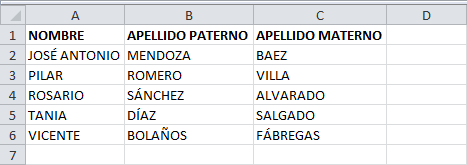
Para unir el nombre y los apellidos de todos los empleados en la columna D podemos seguir los siguientes pasos.
- En la celda D2 comenzaré a escribir la función CONCATENAR especificando el primer argumento:
=CONCATENAR(A2, - Como segundo argumento debo especificar un espacio vacío de manera que el Nombre y el Apellido paternos permanezcan separados en la nueva cadena de texto:
=CONCATENAR(A2," ", - Ahora puedo especificar el tercer y cuarto argumento que será el Apellido paterno con su respectivo espacio:
=CONCATENAR(A2," ",B2," ", - Y como último paso en el quinto argumento irá el Apellido materno:
=CONCATENAR(A2," ",B2," ",C2)
La función CONCATENAR nos da el resultado esperado en la celda D2:
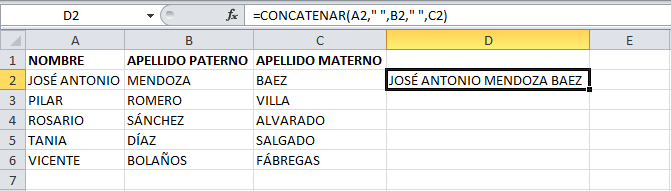
Sólo resta copiar la fórmula hacia abajo para que Excel realice la concatenación de los demás nombres.
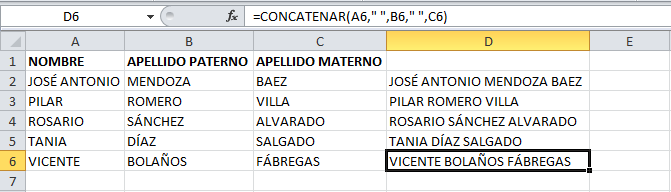
FUNCIÓN BUSCARV
La función BUSCARV es una de las funciones más utilizadas en Excel y pertenece al grupo de funciones de búsqueda y referencia. Esta función nos permite hacer una búsqueda de un valor dentro de la primera columna de un rango de datos. A continuación haremos una revisión detallada de cada uno de sus argumentos.
OBSERVE CON DETENIMIENTO EL SIGUIENTE VÍDEO.
GRADO SÉPTIMO - ACTIVIDAD 2 - TERCER PERÍODO DE 2021
GRADO SÉPTIMO - TERCER PERÍODO - ACTIVIDAD # 2
¿Qué es un folleto?
Un folleto es un texto impreso en pequeñas hojas de diferentes formas que sirve como una herramienta publicitaria. Generalmente son entregados en mano en la vía pública con información de interés sobre restaurantes, bares, lugares turísticos o similares, aunque también son utilizados con la misma finalidad siendo dejados en distintos comercios para que, quien los visite, pueda tomar el folleto que le interese.
Los folletos existen como medio de comunicación desde que se inventó la imprenta en Europa, en el siglo XVI. No eran como los actuales, ya que esos eran folletos porque era la única forma de impresión existente: una carilla con un breve texto.
El folleto más común es aquel de forma rectangular que tiene dos caras y se entrega en la calle, hay muchas formas, como los trípticos o dípticos. Los folletos son útiles para difundir información de todo tipo, no necesariamente son entregados con el fin de vender un producto o servicio. Por ejemplo se pueden entregar en una veterinaria folletos sobre lugares en donde adoptar mascotas o sobre el maltrato animal, a modo de campaña de conciencia.
Los diseñadores gráficos o publicistas son quienes de mejor forma podrán diseñar los folletos, dado que han estudiado justamente técnicas gráficas que les permiten que todo se ajuste al tamaño del folleto, a los requisitos del cliente y demás detalles.
En general la información que se divulga en los folletos no se corresponde con temas específicos, sino que lo que se busca es que el público en general pueda comprender lo que lee. El texto debe ser conciso y al grano, debe mostrar rápidamente su intención con palabras claves y, de ser posible, complementar la información con imágenes
Fuente: https://concepto.de/folleto/#ixzz6Ymyt0wFR
EJEMPLOS DE FOLLETOS
martes, 13 de julio de 2021
TERCER PERIODO ACADÉMICO - SÉPTIMO - ACTIVIDAD # 1
OBSERVE QUE TEMA LE CORRESPONDE DE ACUERDO A LA LETRA POR LA QUE COMIENZA SU APELLIDO.
ESTUDIANTES QUE SUS APELLIDOS COMIENCEN POR: | TEMA |
A-B-C-CH-D | PALANCAS |
E-F-G-H-I-J | TORNO |
K-L-LL-M-N | POLEAS |
O-P-Q-R | PLANO INCLINADO |
S-T-U-V | CUÑAS |
W-X-Y-Z | TORNILLOS |
DIAPOSITIVA | TEMA |
# 1 | FONDO, TITULO DE LA PRESENTACIÓN, AUTOR, GRÁFICO ALUSIVO, FECHA, NUMERO DE LA DIAPOSITIVA. |
# 2 | TITULO OBJETIVOS: DOS FRASES QUE IDENTIFIQUEN QUE SE PRETENDE ALCANZAR CON ESTE TRABAJO. EMPEZAR LAS FRASES CON UN VERBO EN INFINITIVO EJ: PRESENTAR, DAR A CONOCER, MOSTRAR, DESARROLLAR, ETC. |
# 3 | TABLA DE CONTENIDO, SOLO LA LISTA DE LOS TEMAS Y SUBTEMAS USANDO VIÑETAS PARA JERARQUIZAR. NO ES UN INDICE. UTILICE UN GRÁFICO ALUSIVO A LA PALABRA CONTENIDO. |
# 4 | DEFINIR EN ESTA DIAPOSITIVA QUE ES UNA MÁQUINA SIMPLE, RESUMIENDO CON POCAS PALABRAS Y ANOTE SUS CARACTERÍSTICAS USANDO POCO TEXTO, COMPLEMENTE CON U GRÁFICO. |
# 5 | DE ACUERDO CON EL SUBTEMA ANOTADO EN LA TABLA ANTERIOR, DEFINA SU TEMA EJ: PALANCA, TORNO, ETC. |
# 6,7,8,9,10,11 | PRESENTA EL DESARROLLO DE LA TABLA DE CONTENIDO ANOTADO EN LA DIAPOSITIVA 3 INCLUYA PARA SU TEMA: CARACTERÍSTICAS, HISTORIA, PARTES, CÓMO FUNCIONA, USOS, CLASES, ETC. |
# 12 | PRESENTA LAS CONCLUSIONES Y/O RESUMEN DEL TEMA. |
# 13 | AGRADECIMIENTO AL PUBLICO POR SU ATENCIÓN, UNA SOLA PALABRA Y UN GIF ANIMADO SIN TEXTO. |
ANOTAR EN EL ASUNTO: NOMBRE APELLIDO Y CURSO A LOS SIGUIENTES CORREOS: